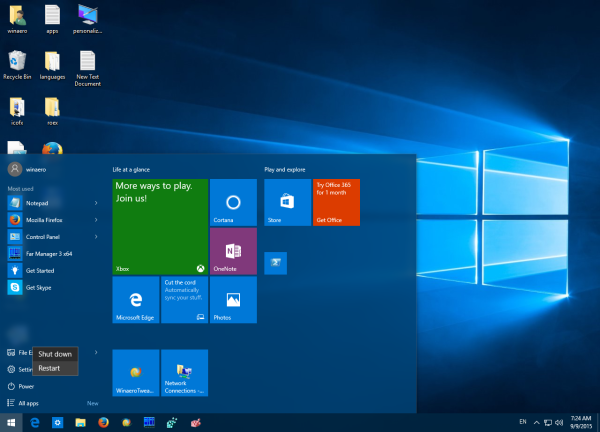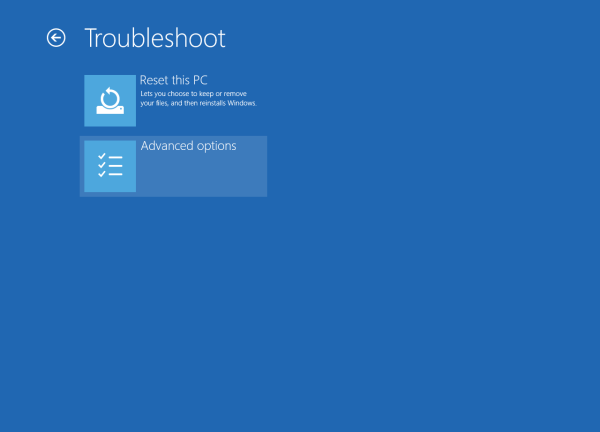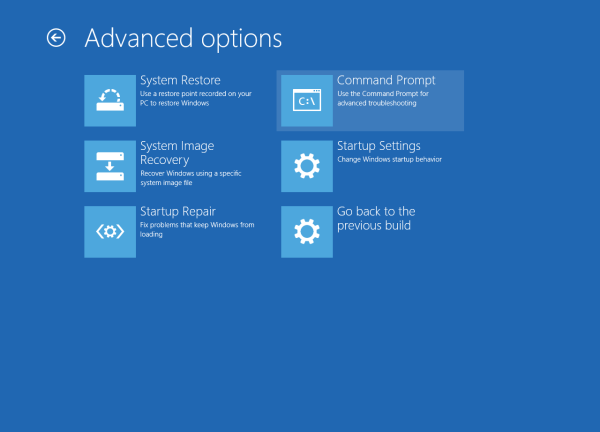No Windows 10, existe uma maneira de reinicializar o sistema operacional rapidamente e iniciar as opções de solução de problemas diretamente. Isso é muito útil se você tiver algum problema que não possa corrigir no ambiente normal do Windows 10. Por exemplo, você pode precisar substituir ou excluir alguns arquivos em uso. É uma alternativa realmente boa para um DVD inicializável ou stick USB. Neste artigo, gostaria de compartilhar como acessar rapidamente o prompt de comando para solucionar problemas no Windows 10.
Para inicializar rapidamente no prompt de comando do Modo de segurança no Windows 10, siga as instruções abaixo.
- Abra o Menu Iniciar .
- Clique no botão liga / desliga e mova o ponteiro do mouse sobre o item Reiniciar, mas não clique nele.
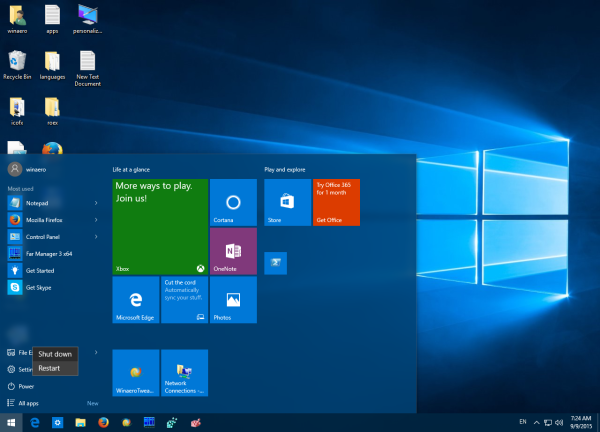
- Pressione e segure a tecla Shift no teclado e clique no item Reiniciar. Apenas certifique-se de manter pressionada a tecla Shift antes de clicar no item Reiniciar.
O sistema operacional será reiniciado em Opções de inicialização avançadas. A partir daí, é fácil entrar no modo de segurança com o modo de prompt de comando.
como mudar o fundo no gimp

- Clique no item Solução de problemas.
- Clique em Opções avançadas na próxima tela.
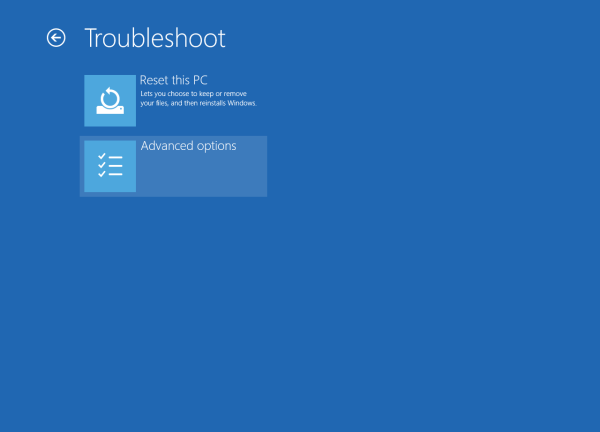
- Finalmente, clique no item Prompt de Comando.
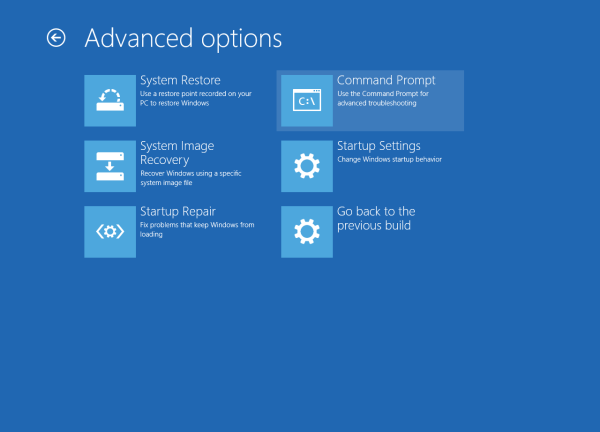
Seu PC irá reiniciar. Depois disso, você será solicitado a escolher a conta para fazer login:
Depois de entrar, o prompt de comando será aberto como Administrador.
É isso aí.
como conectar ao roteador sem senha